Loading... # Win11新机鼓捣记录 新买了戴尔笔记本,重新注册了个微软账号,准备好好使用笔记本,不能再像上一个那样用到最后C盘全满,开几个程序就卡机的悲剧 一堆软件兼容问题还没搞定,新的想法还在尝试中 装新系统时一定注意!!!年龄别填小的,我填了去年的,悲剧了,还得加入家庭组才能下载访问,没办法只好把我原来的账号当成了家长号,中间折腾了不少时间才退出去…… <img src="http://xherlock.top/usr/uploads/2022/07/4232178112.png" alt="image-20220728144727992" style="zoom:50%;" style=""> 下面是对部分鼓捣的记录 ## 磁盘分区 `win+S` 搜索磁盘管理,下面是已经分好的磁盘 <img src="http://xherlock.top/usr/uploads/2022/07/1432621412.png" alt="image-20220728113334228" style="zoom:50%;" style=""> 最开始只有C盘,我们需要做的是右键点击下方方格中的C盘,选择**压缩卷**,系统会为我们分析可用的空间大小 <img src="http://xherlock.top/usr/uploads/2022/07/4129821503.png" alt="image-20220728115424636" style="zoom:50%;" style=""> <img src="http://xherlock.top/usr/uploads/2022/07/3439230813.png" alt="image-20220728115544462" style="zoom:50%;" style=""> 比方说我分出来了10G,这时候我又不想要了可以右击C盘卷,选择**扩展卷**,下一页后如下,直接下一页会将C盘左侧的未分配空间扩展给C盘,或者可以自己选择一定空间量,点击下一页和完成即可 <img src="http://xherlock.top/usr/uploads/2022/07/3417407787.png" alt="image-20220728115722645" style="zoom: 67%;" style=""> 对于分配出来的空闲磁盘可以分配给别的盘,右击未分配方格选择新建简单卷后,下一页后指定大小 选择分配的磁盘 <img src="http://xherlock.top/usr/uploads/2022/07/4136322669.png" alt="image-20220728120146361" style="zoom: 67%;" style=""> 再下一页可以设置磁盘分区名,下一页即可创建新的磁盘分区 <img src="http://xherlock.top/usr/uploads/2022/07/906393333.png" alt="image-20220728120224208" style="zoom: 67%;" style=""> 如果新建的分区不想要了可以右键**删除卷**,会恢复为未分配 ## 修改默认目录 `设置`⟶`系统`⟶`存储`⟶`高级存储设置`⟶`保存新内容的地方`,因为我基本不会下什么音乐、照片、视频所以仍保留在C盘,只把可能会去微软商店下的应用保存地方改为了F盘 <img src="http://xherlock.top/usr/uploads/2022/07/2653481780.png" alt="image-20220728120744786" style="zoom: 50%;" style=""> QQ、微信的默认消息文件保存在C盘中,可以上软件上的文件管理进行设置 ## 工具软件下载 ### 截图 Win11自带的截图还是不好用,继续用Win10里就用的snipaste,[Snipaste](https://www.snipaste.com/) 【注意】:直接下Beta的最新版的64位,我下的下面的v1不能用 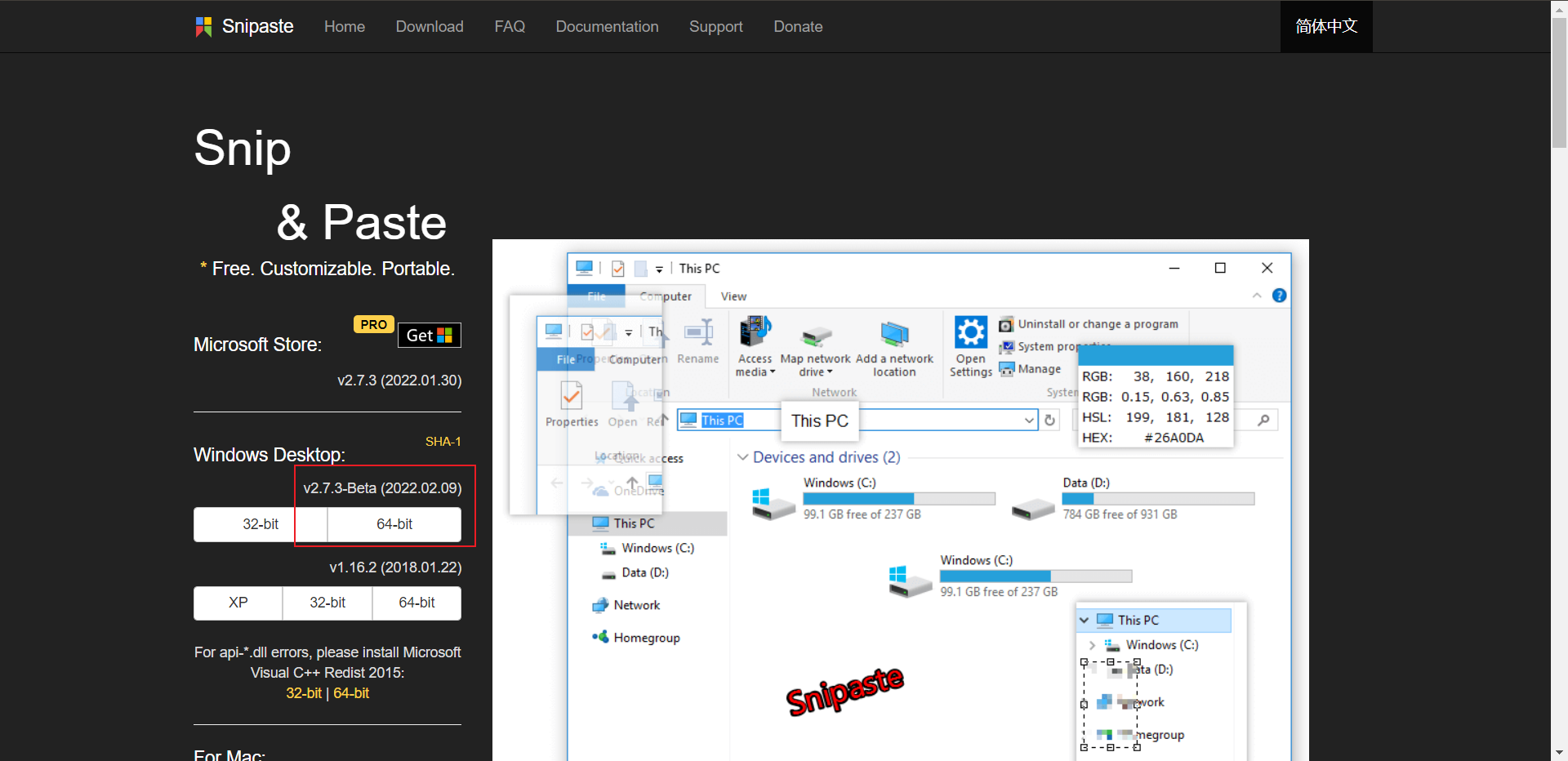 ### 卸载 继续用Geek,好用又简洁 [Geek Uninstaller - the best FREE uninstaller](https://geekuninstaller.com/) ## 关闭用户账户设置 之前戴尔的还没这种情况,这次Win11只要下个软件就蹦弹窗,烦人!(网图:来自[Win10用户账户控制怎么取消?两种Win10取消用户账户控制的方法 - 腾讯云开发者社区-腾讯云 (tencent.com)](https://cloud.tencent.com/developer/news/452007)) 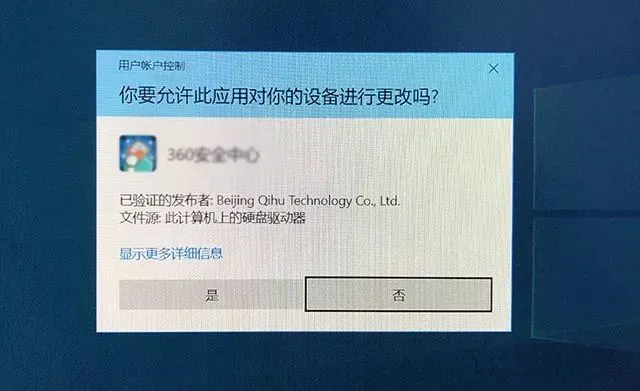 照说明Win+R输入MSConfig,找到`更改UAC设置`,点击启动 <img src="http://xherlock.top/usr/uploads/2022/07/236526702.png" alt="image-20220728122041681" style="zoom:67%;" style=""> 直接调到从不通知(反正我不会下到乱七八糟的东西,基本安全意识还是有的,比如拒绝360、2345之类的捆绑安装包) <img src="http://xherlock.top/usr/uploads/2022/07/1133059844.png" alt="image-20220728122110173" style="zoom:67%;" style=""> ## 磁贴恢复 Win11的研发部门主管脑子是咋想的,Win10那么好看的开始界面磁贴功能竟然给去掉了,查了很多发现只有github上一个程序免费支持恢复Win10的磁贴:[Releases · ZetaSp/ExplorerPatcher · GitHub](https://github.com/ZetaSp/ExplorerPatcher/releases) 但参考了知乎上的一个回答[(98 封私信 / 80 条消息) Win11 现在还能开启磁贴么? - 知乎 (zhihu.com)](https://www.zhihu.com/question/502468325/answer/2566547099)去下了吾爱破解的汉化和修复bug的版本 最后:恢复了磁贴,同时还可以保留Win11的菜单栏【个人感觉图标较win10好看一点】 <img src="http://xherlock.top/usr/uploads/2022/07/1759855304.png" alt="image-20220728152256947" style="zoom:67%;" style=""> <img src="http://xherlock.top/usr/uploads/2022/07/3224834588.png" alt="image-20220728152321316" style="zoom:50%;" style=""> ## 迁移虚拟机 之前win10上的虚拟机里还装有kali和ubuntu的系统,不想再重新装了所以尝试了迁移 首先在win10 VMware中选中需要迁移的虚拟机(需要关机),点击右上角文件中的`导出为OVF`,选择导出的目录即可(我使用的移动硬盘,因为单个虚拟机系统基本都20G) 如果导出失败提示iso映像不存在,需要下载对应映像到找不到文件的目录(之前误删了ubuntu的映像)  移动硬盘连接到新机后不需要复制ovf文件到固态硬盘上,直接右上角文件中选择`打开`点击ovf文件即可导入(新导入到固态硬盘里,这回统一到一个盘里去) ### 浏览器恢复 **谷歌**浏览器真的好用,之前win10上注册了个谷歌账号,还能自动同步收藏、扩展设置等,一登陆就自动同步了,没费多大劲 Edge真无语,因为账号绑定的是本机微软账号,切换特别复杂,最后还是单独导出了收藏夹文件和密码文件,扩展导出后到新机上失败,没再尝试直接扩展商店去搜了 **Tampermonkey**的脚本: 导出:点击插件⟶管理面板⟶实用工具⟶文件导出 导入:点击插件⟶管理面板⟶实用工具⟶导入⟶选择文件 最后修改:2022 年 07 月 30 日 © 允许规范转载 打赏 赞赏作者 支付宝微信 赞 1 如果觉得我的文章对你有用,请随意赞赏